
Allerlei apps en services willen dat je je aanmeldt voor een abonnement Haal het meeste uit je geld: 8 apps de moeite waard om te betalen Haal het meeste uit je geld: 8 apps die het waard zijn om te betalen Niet alle abonnementen op een app zijn het geld waard, maar deze acht Uiteindelijk kan het u op de lange termijn tijd, geld en moeite besparen. Lees verder . Het is handig om dit via je iPhone te doen, maar het is ook gemakkelijk om deze abonnementen te vergeten en geld te verspillen. 15 Manieren Je verspilt geld en je realiseert het niet 15 Manieren Je verspilt geld en je realiseert het niet Je verspilt veel geld, en je beseft het misschien niet eens. Sluit deze 15 lekken aan en bespaar honderden elk jaar! Lees verder . Dit is vooral het geval als je je hebt aangemeld voor een gratis proefperiode en bent vergeten te annuleren.
Gelukkig kunt u gemakkelijk de status controleren van alle abonnementen die zijn gekoppeld aan uw Apple ID op uw iPhone, iPad, Mac of pc.
Hoe Apple-abonnementen op iPhone of iPad bekijken
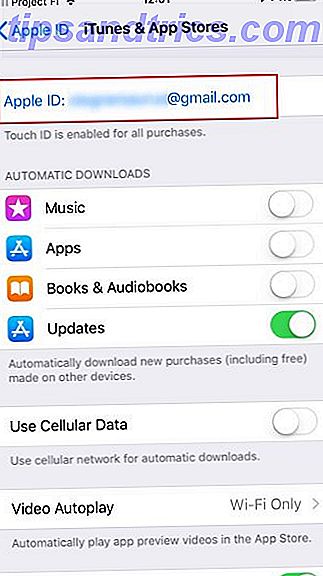
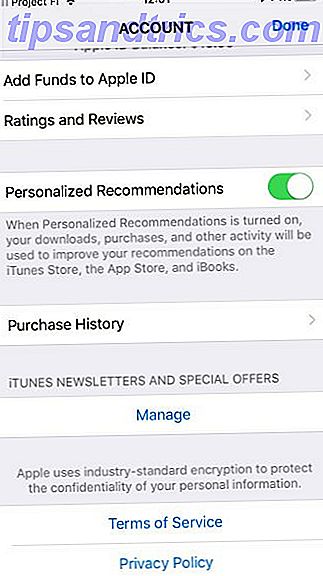
- Open Instellingen .
- Tik op [Uw naam] bovenaan de lijst.
- Tik in het resulterende Apple ID- menu op iTunes & App Store .
- U ziet een vermelding met het label Apple ID gevolgd door uw e-mailadres bovenaan. Tik erop en kies View Apple ID in de resulterende pop-up.
- Hier moet u mogelijk uw wachtwoord bevestigen of verifiëren via Touch ID.
- Tik ten slotte op Abonnementen en je ziet alles waarop je bent geabonneerd. Tik op een optie om uw abonnementstype te wijzigen (indien van toepassing) of annuleer het.
Opmerking: als u zich abonneert op diensten van derden (zoals YouTube Red, Netflix of Spotify) via een iPhone-app, betaalt u ongeveer 30 procent meer dan het abonnement daadwerkelijk kost. Dit komt doordat Apple een deel neemt van alle in-app-aankopen gedaan via iPhone-apps.
Je moet deze onnodige en belachelijke upcharge vermijden door je te abonneren via de website van de service.
Apple-abonnementen bekijken op Mac of Windows
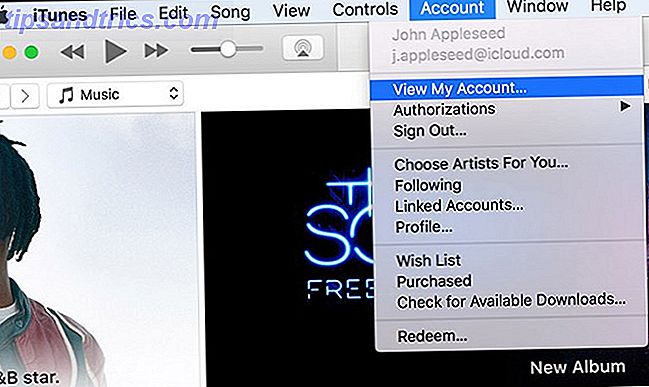
- Open iTunes en log in als je dat nog niet bent.
- Kies Account> Bekijk mijn account in de menubalk.
- Bevestig uw account indien nodig en kies vervolgens Account bekijken .
- Blader vervolgens naar Instellingen en zoek naar Abonnementen . Klik op Beheren naast dit.
- Hier kunt u op Bewerken klikken om de instellingen van een abonnement te wijzigen of te annuleren.
Abonnementen zijn een eenvoudige manier om een dienst actief te houden, maar ze kloppen. Zorg ervoor dat u op de hoogte blijft van uw abonnementen om geld te besparen Hoe u uw online abonnementen eenvoudig kunt beheren en geld kunt besparen Hoe u uw online abonnementen gemakkelijk kunt beheren en geld kunt besparen We houden geen online abonnementen bij zoals zou moeten. Deze tools laten zien waar je op bent geabonneerd, hoeveel je uitgeeft en vragen je om abonnementen te annuleren die je niet langer nodig hebt. Lees verder .



![Laat je niet verleiden door de Facebook Graphic App Hoax [Wekelijkse Facebook-tips]](https://www.tipsandtrics.com/img/social-media/140/don-t-get-suckered-facebook-graphic-app-hoax.png)